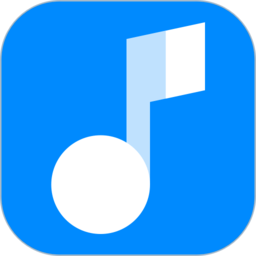如何让手机来电显示变为炫酷的动态视频动画?
- 更新时间:2025-04-07
在现代通讯技术日新月异的时代,个性化设置已经成为手机使用中不可或缺的一部分。其中,将手机来电显示设置为动态视频动画,无疑是一项既实用又充满趣味的功能。它不仅能够让你的手机在来电时更加吸引眼球,还能让你的个性得以彰显。本文将详细介绍如何在手机上设置动态视频来电显示,无论你使用的是哪种品牌和操作系统的手机,都能在这里找到适合自己的方法。

一、使用手机自带功能设置动态视频来电显示
很多智能手机都自带了来电视频显示功能,方便用户快速设置。以下是一些常见品牌手机的设置方法:

1. 小米手机
小米手机的用户可以通过以下步骤设置来电秀:

1. 打开设置:在小米手机桌面上,找到并点击“设置”图标。

2. 进入声音与振动:在设置页面中,选择“声音与振动”选项。
3. 选择来电秀:在声音与振动页面中,点击“来电秀”选项。
4. 选择视频:进入来电秀页面后,点击“更多来电秀”按钮,选择一个你喜欢的视频。
5. 设为来电秀:点击你选择的视频,然后点击“设为来电秀”即可。
2. 华为手机
华为手机的用户同样可以轻松设置来电视频:
1. 打开设置:在手机桌面上,找到并点击“设置”图标。
2. 进入声音和振动:在设置页面中,选择“声音和振动”选项。
3. 选择来电铃声:在声音和振动页面中,点击“来电铃声”选项。
4. 设置视频铃声:在来电铃声页面中,选择“视频铃声”选项,然后选择你喜欢的视频作为来电铃声。
3. 其他品牌手机
如果你的手机品牌不是小米或华为,也不要担心,很多其他品牌的手机同样具备来电视频功能。一般情况下,你可以按照以下步骤进行设置:
1. 打开设置:在手机桌面上,找到并点击“设置”图标。
2. 进入声音或铃声设置:在设置页面中,选择“声音”或“铃声”选项。
3. 选择视频铃声:在铃声设置页面中,找到并点击“视频铃声”选项,然后选择你喜欢的视频作为来电铃声。
二、下载第三方应用设置动态视频来电显示
如果你的手机没有自带的来电视频功能,或者你想尝试更多有趣的视频动画,你可以下载一些第三方应用来实现这一功能。以下是一些常见的第三方应用及其设置方法:
1. 嗨来电
嗨来电是一款功能强大的来电显示应用,提供了丰富的视频动画供你选择。以下是设置步骤:
1. 下载并安装:在手机的应用商店中搜索“嗨来电”,下载并安装该应用。
2. 打开应用:安装完成后,打开嗨来电应用。
3. 选择视频动画:在嗨来电首页,浏览并选择你喜欢的视频动画。
4. 设置为来电秀:点击视频动画下方的“设置为来电秀”按钮,然后在弹出的页面中依次点击“设置来电秀”、“开启”、“始终允许”等按钮,并根据提示完成权限设置。
2. 来电管家
来电管家也是一款功能丰富的来电显示应用,以下是设置步骤:
1. 下载并安装:在手机的应用商店中搜索“来电管家”,下载并安装该应用。
2. 打开应用:安装完成后,打开来电管家应用。
3. 选择视频:在来电管家首页,浏览并选择你喜欢的视频。
4. 设置为来电秀:点击视频下方的“设置为来电秀”按钮,然后根据提示完成设置。
3. 其他第三方应用
除了嗨来电和来电管家,还有很多其他类似的第三方应用,如“360来电秀”、“来电秀秀”等。这些应用的设置方法大同小异,一般只需要在应用商店下载并安装,然后按照应用的提示进行设置即可。
三、注意事项
在设置动态视频来电显示时,有一些注意事项需要牢记,以确保功能的正常使用:
1. 权限设置:一些第三方应用在设置来电显示时,需要获取一些系统权限,如拨打电话、管理通话等。在弹出权限请求时,请务必点击“允许”或“始终允许”,否则可能会导致功能无法正常使用。
2. 视频格式:不是所有格式的视频都可以作为来电显示。一般来说,常见的视频格式如MP4、AVI等是可以被支持的。但为了确保兼容性,建议你在选择视频时,尽量选择一些常见且质量较高的格式。
3. 视频大小:视频文件过大可能会导致加载缓慢或无法加载。因此,在选择视频时,请注意其大小,尽量选择一些较小的视频文件。
4. 流量消耗:如果你的手机没有开启WiFi,而是使用移动数据上网,那么每次来电时播放视频都会消耗一定的流量。因此,在设置来电显示时,请考虑你的流量使用情况
- 上一篇: 高考录取结果查询方法大全
- 下一篇: 如何搭配厚底松糕鞋更时尚得体?